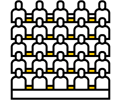Добавляем виджет Яндекс Директа на домашнюю страницу! Виджет директа
Добавляем виджет Яндекс Директа на домашнюю страницу!
Россия, Ивановская область, город Иваново

Когда часто приходится пользоваться рекламным аккаунтом в системе Яндекс Директ волей неволей задумываешься об упрощении этого процесса!
А что может быть проще, чем добавление виджета директа на домашнюю страницу вашего браузера, чтобы в любой момент можно было посмотреть число кликов в кампании за сегодня и увидеть остаток рекламных средств на счете!
Давайте посмотрим как это сделать в картинках.
1. Открываем страницу Яндекса и нажимаем на вкладу как показано на рисунке:
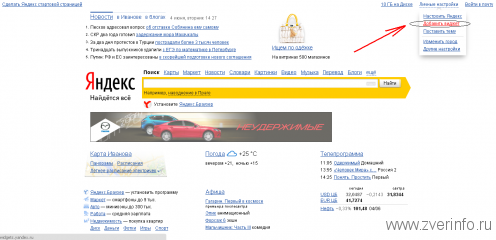
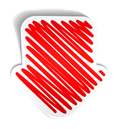
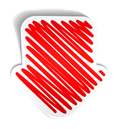
2. Вбиваем в поиске виджетов «яндекс директ» или просто «директ»:
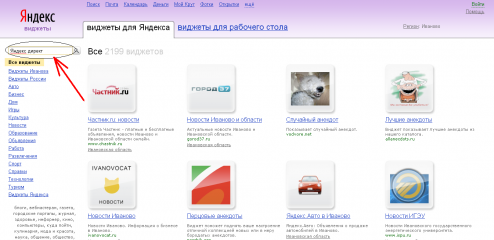
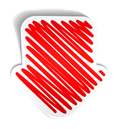
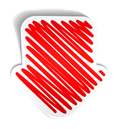
3. Нажимаем «добавить»:
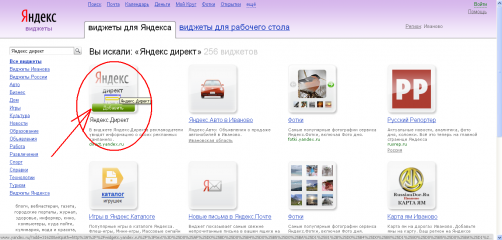
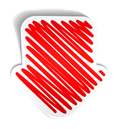
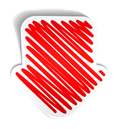
4. Нажимаем «оставить виджет»:
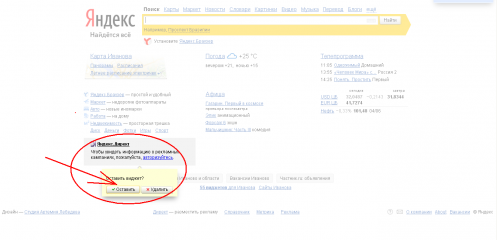
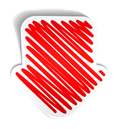
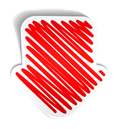
5. Вот так будет выглядеть виджет, если мы не авторизировались в системе:
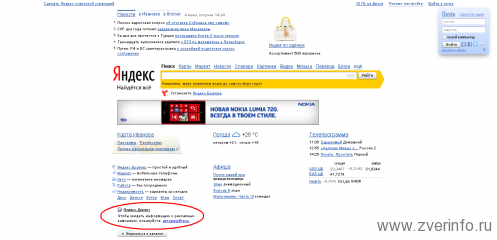
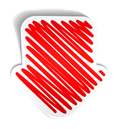
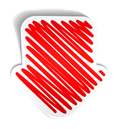
6. А вот так он выглядит, если авторизировались!
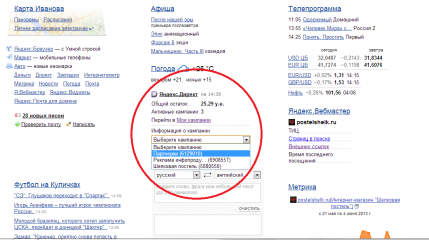
Согласитесь, удобно! Теперь прямо на главной странице вы можете выбрать рекламную кампанию для анализа и зайти в нее. Более того — информация о количестве кликов и остатке на счете доступна прямо здесь!
P.S. Кстати, аналогичным образом можно добавить виджет Метрики и Вебмастера.
P.P.S. Пройдите бесплатный видеотренинг по Яндекс директ!
Понравилась информация? Поделитесь ей в социальных сетях
Вконтакте
Телеграм
Твитнуть
zverinfo.ru
Как настроить виджеты в Метрике 2.0?

Приветствую, друзья! Итак, вышла новая Метрика 2.0 и я начну потихоньку о ней рассказывать. В общем, главная её новая фишка – это «сегментация», т.е. те самые пироги, о которых они говорят. Что это значит? Мы можем смотреть на данные «в разрезе» тех или иных параметров. Как пример: Переходы с рекламы в разрезе типов устройств и т.д. Раньше, конечно, это можно было делать в конструкторе отчетов, о котором я писал, но сейчас это доступнее, нагляднее + появилась возможность сравнивать с «прошлым периодом».
Давай по делу!
Сегодня я расскажу вам о том, что вы видите в первую очередь, зайдя в свой счетчик. Как и в старой версии, 95% пользователей не обращают внимание на эту страницу и переходят в стандартные отчеты. Эта страница – «Сводка», здесь располагаются «виджеты» или «дашборды». По умолчанию они какие-то дурацкие и бесполезные, потому все и игнорируют эту страницу, но на самом деле, настроив свои виджеты, кучу показателей вы сможете оценить просто за 15 секунд, проведя взглядом по этой странице. Второй плюс в том, что каждый виджет – ссылка на полноценный кастомизированный отчет, где вы сможете посмотреть уже все более подробно.
Итого: Страница «Сводка» дает возможность за 15 секунд оценить, что же у вас происходит с сайтом и с рекламой + собрание всех необходимых, предварительно настроенных, отчетов.
Что делать-то?
Итак, заходим в счетчик.
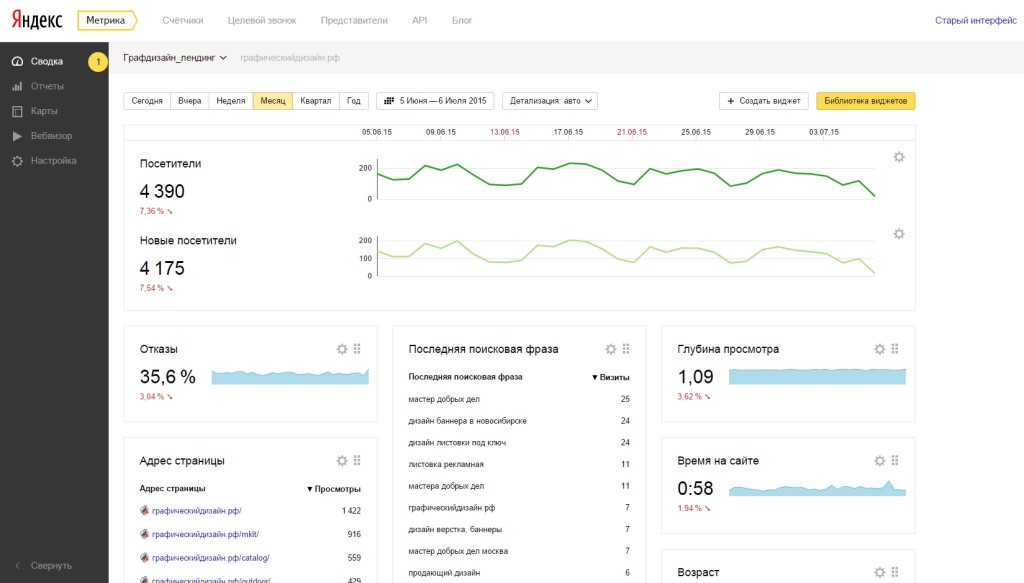
Рис. 1. Сводка.
Какие-то посетители, какие-то глубины просмотра, какие-то отказы… Это все полезно, конечно, но оно все общее, да и скорее всего вас здесь почти ничего не интересует, поэтому первое, что мы сделаем – это удалим все виджеты =)
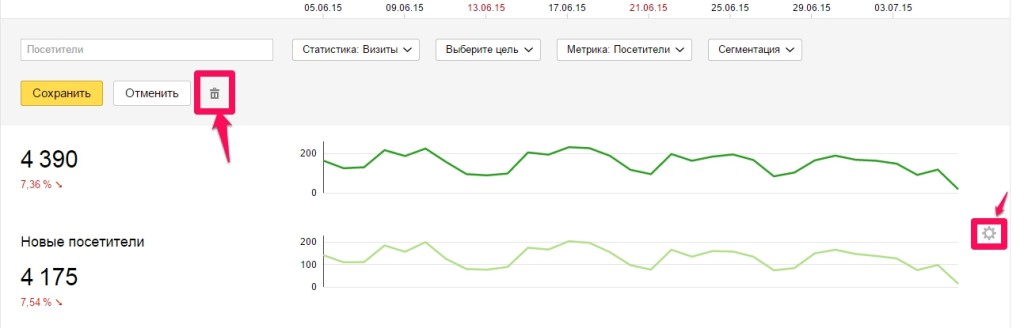
Рис. 2. Удаляем виджет.
Нажимаем на шестереночку в правом верхнем углу виджета, а потом на корзину – она находится правее кнопок «Сохранить» и «Отмена».
Удаляем все и получаем чистый лист для работы.
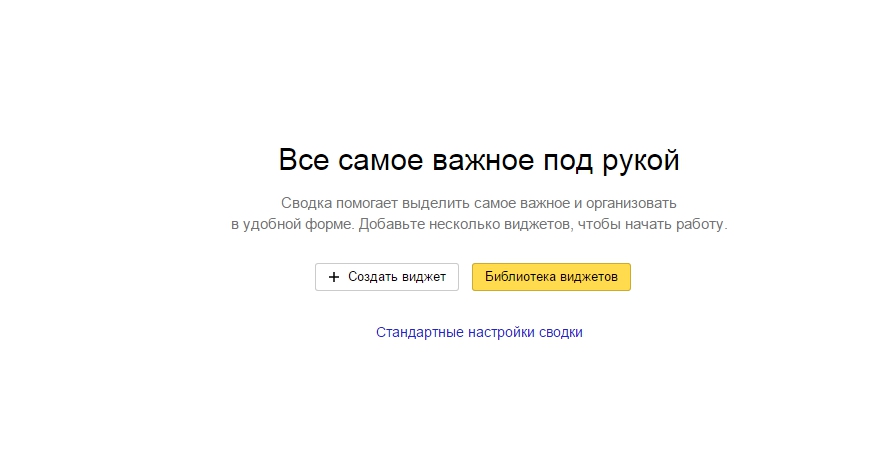
Рис. 3. Сводка без виджетов.
Безусловно, у вас могут быть свои интересы в том, что вы хотите отслеживать, в статье я вам покажу самые базовые виджеты, которые вы можете настроить, в зависимости от вашего сайта и ваших намерений, в вашей воле настроить эти виджеты для себя.
Первые виджеты. Графики
Мой первый блок виджетов – это четыре графика:
- Переходы с SЕО.
- Переходы с мобильных устройств по рекламе.
- Конверсия рекламы (под рекламой у меня имеется в виду директ и adwords).
- Переходы по рекламе.
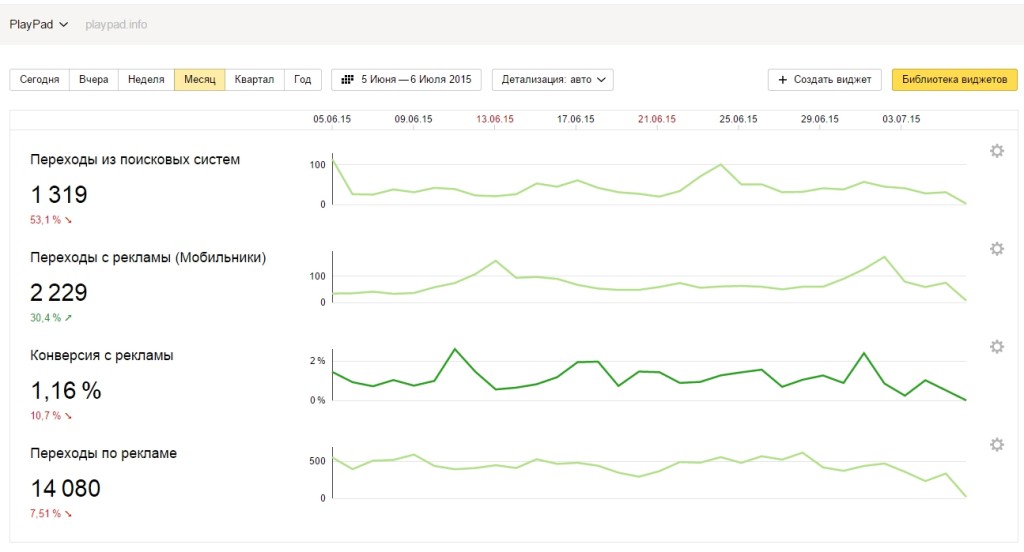
Рис. 4. Виджеты в виде графиков.
- Нажимаем «+ Создать виджет» -> График. Появится дефолтный график по визитам -> Нажимаем на шестеренку.
- Пишем название нашего виджета «Переходы из поисковых систем»
- Статистика: Визиты, Цель не выбираем, Метрика: Визиты.
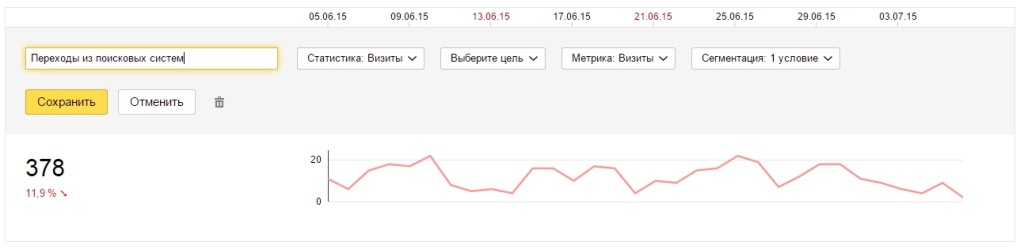
Рис. 5. График поисковых переходов
И последний пункт «Сегментация». Источники -> Последний значимый источник -> Тип источника -> Переходы из поисковых систем.
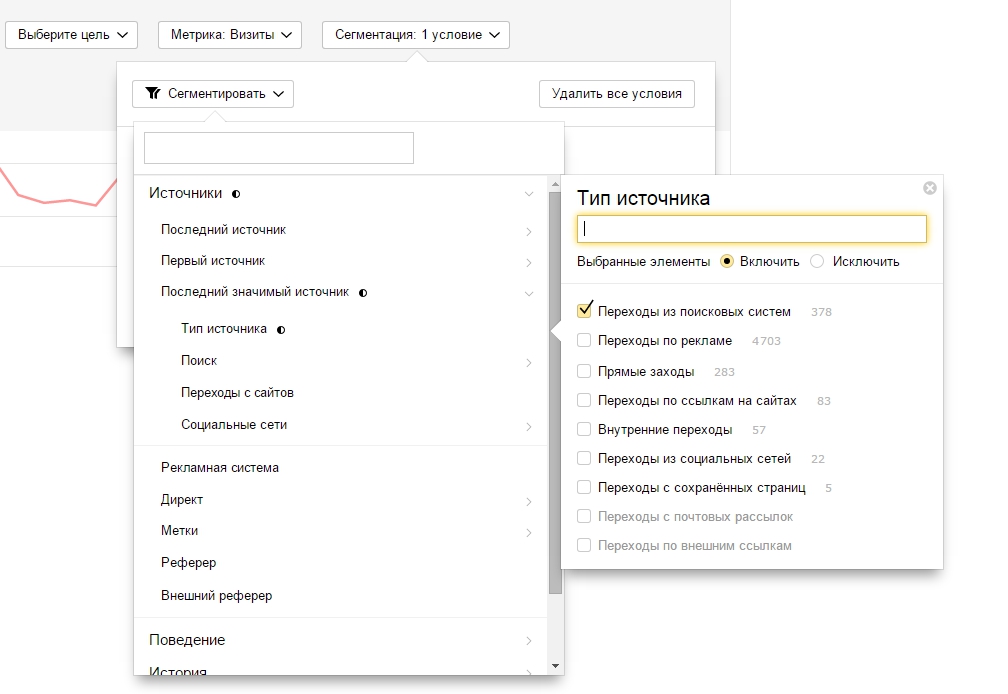
Рис. 6. Настройка графика «Поисковые переходы»
Нажимаем «Сохранить», и наш первый виджет готов!
Эй, а что за значимый источник такой?!
Ах да, в новой метрике появились «Модели атрибуции». В разных моделях мы по-разному приписываем пользователю (или его определенному действию) источник трафика.
Сейчас объясню: всего три модели атрибуции в метрике.
- Первый переход.
- Последний переход.
- Последний значимый переход.
Представим пользователя, который к нам впервые попал на сайт через рекламу в директе, потом он покопался на сайте, оставил товар в корзине, но заказать пока не захотел. Потом мы ретаргетингом его догнали, он вспомнил про нас, но все еще не заказал (но положил страницу в закладки) – решил сравнить с конкурентами. Пока сравнивал, попал к нам через SEO, пошел привел ребенка из школы и вернулся на сайт через закладки.
Его путь до конверсии Реклама в директе -> РСЯ(ретаргетинг) -> SEO -> Закладки (прямой переход) -> Заказ.
Так вот от модели атрибуции зависит, какой источник трафика мы объявим молодцом, какой источник был красавцем.
По модели «Первый переход» — молодцом будет реклама в директе, по модели «Последний переход» — молодец Прямые заходы, а при «Последнем значимом переходе» — красавчик SEO.
Как правило, лучше использовать «последний значимый», а при долгом цикле покупки — «первый переход», но тут уж вам решать.
Едем дальше
Так же делаем другие три графика:
1. «Переходы с рекламы (мобильники)» : Статистика: Визиты, Цель не выбираем, Метрика: Визиты, Сегментация -> Источники -> Рекламная система Директ и AdWords + Сегментация -> Технологии -> Устройство «Смартфоны».
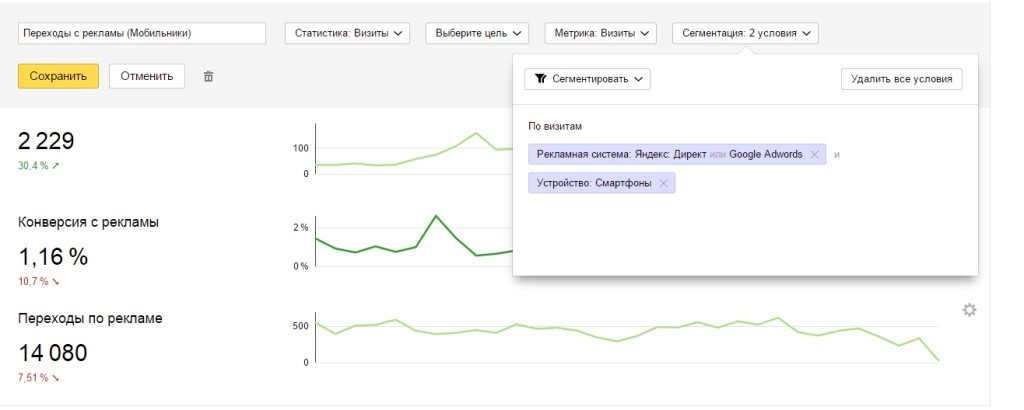
Рис. 7. Мобильные переходы с рекламы
2. «Конверсия с рекламы»: Статистика: Визиты, Цель (здесь указываете цель, конверсию по которой смотрите», Метрика – Конверсия, Сегментация – Источник -> Последний значимый -> Тип источника -> «Переходы по рекламе».
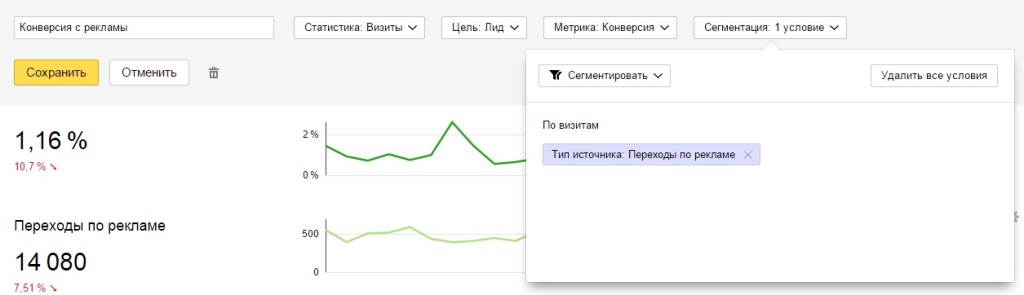
Рис. 8. Конверсия с рекламы.
3. «Переходы по рекламе»: Статистика: Визиты, Цель не выбираем, Метрика: Визиты. Сегментация -> Источник -> Рекламная система Директ или AdWords.
Все просто!
Таблицы
Приведу в пример 4 таблицы, часть из них пригодятся для наглядности, а часть – чтобы быстро перейти в готовый отчет.
- Переходы по рекламе. + Создать виджет – Таблица -> Шестеренка -> Группировка – Источник – Рекламная система
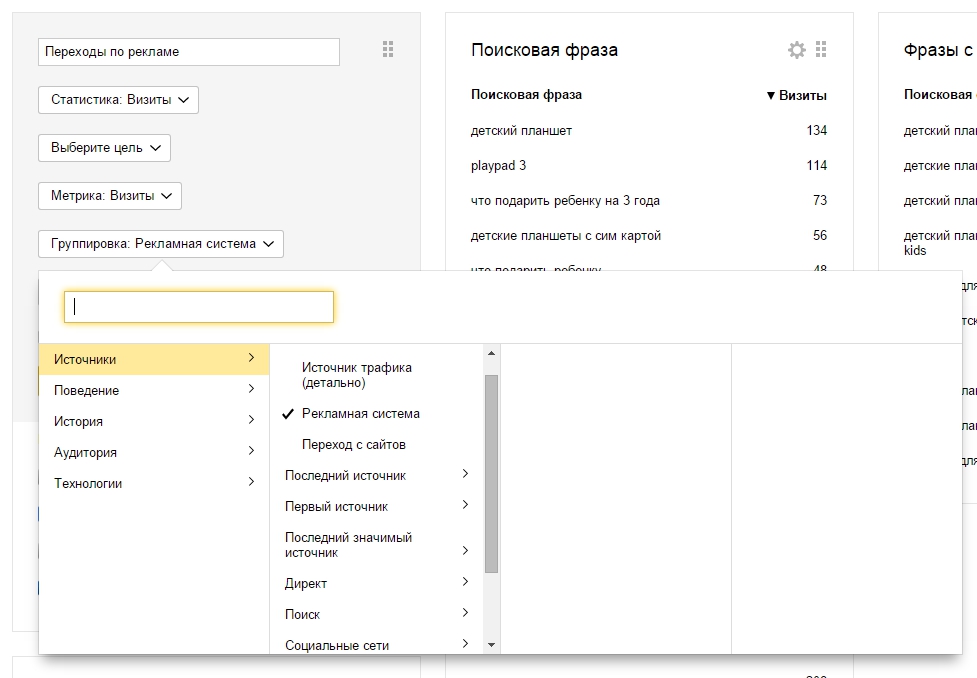
Рис. 9. Таблица переходы с рекламы.
2. Поисковые фразы.
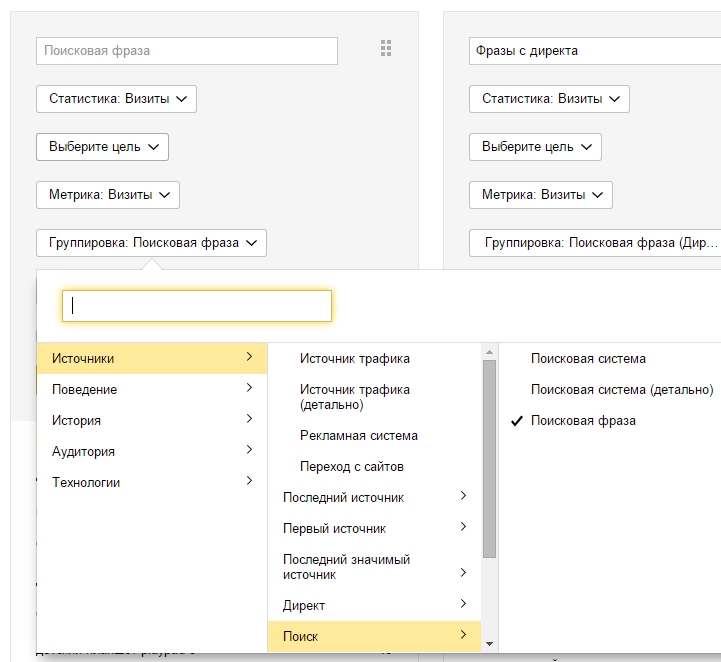
Рис. 10. Таблица Поисковые запросы.
3. Фразы с директа.
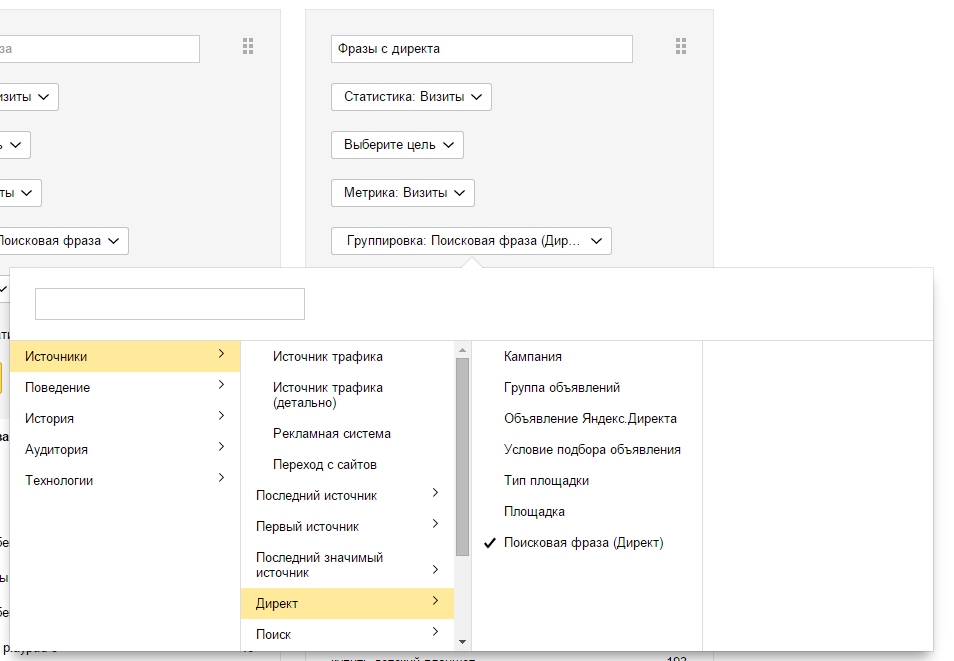
Рис. 11. Таблица Фразы с Директа.
4. Отказы по кампаниям. Здесь я беру группировку по меткам, Что в директе, что в AdWords у меня передаются в utm_campaign названия кампаний, по ним я и строю таблицу.
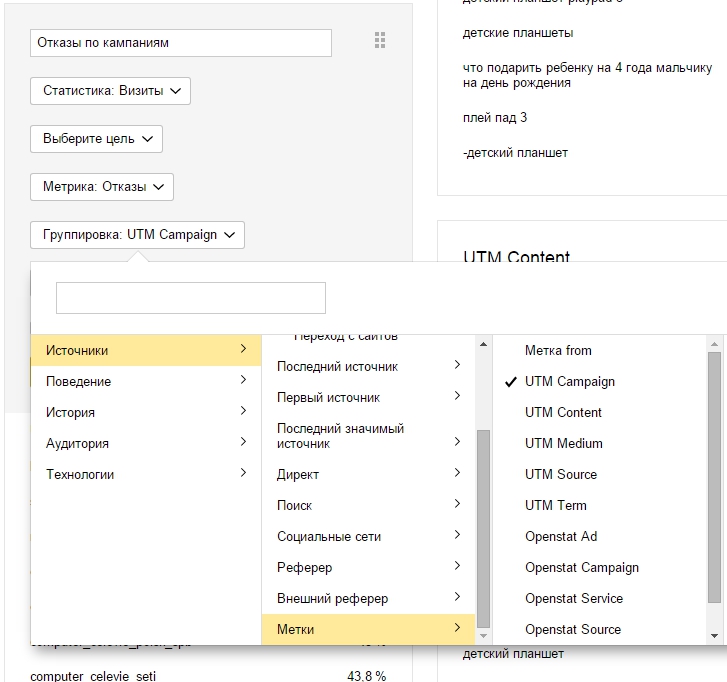
Рис. 12. Таблица Отказы по кампаниям.
Можно добавить дополнительную сегментацию по Рекламной системе Директ или AdWords, если желаете отсечь все остальное.
В итоге у меня получилось это:
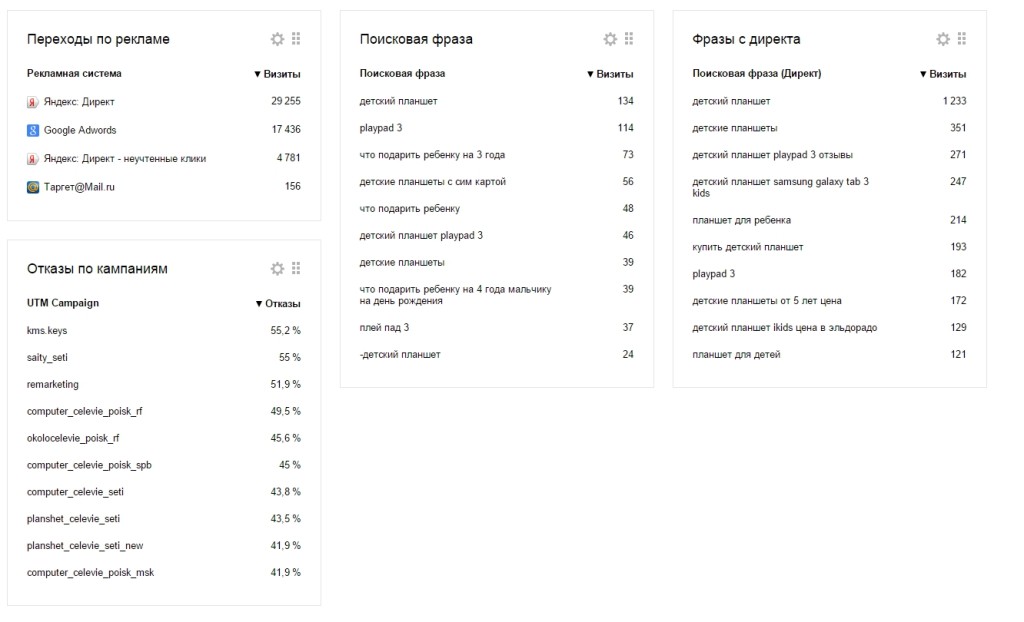
Рис. 12. Итоговые таблицы.
Фразы с AdWords можно вытащить при помощи группировки по utm_term (конечно при условии, что у вас в adwords ссылки промечены utm_term={keyword} ), и добавив сегментацию по utm_source, равному google. Всё просто!
Также можно еще добавить «пирог» (Круговая диаграмма) – Трафик с рекламы в разрезе городов.
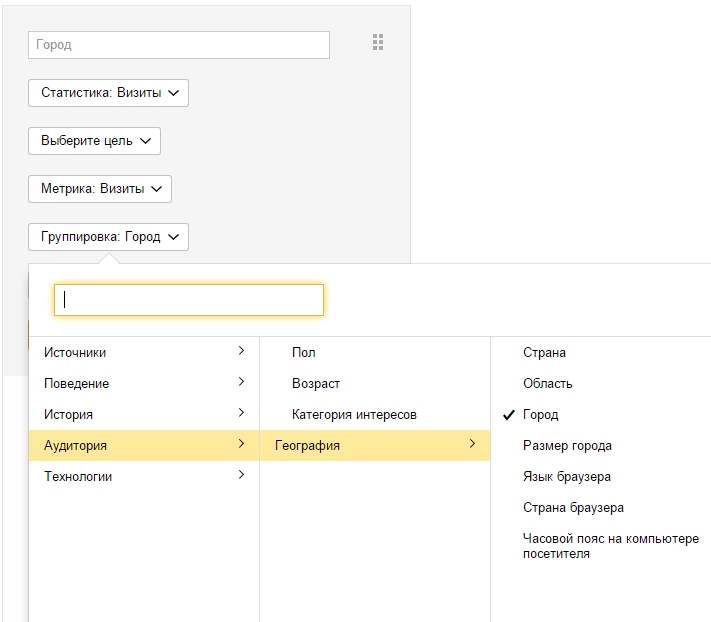
Рис. 14. Настройка разреза по городам.
Добавим сегментацию по Рекламным системам и получим такую штуку:

Рис. 15.Круговая диаграмма по городам
В общем, придумывайте, что бы вам хотелось отслеживать в Сводке и пишите комментарии, задавайте вопросы, спасибо!
Виджет Яндекс Директ от 4500 руб. Акция.
1 Производитель пластиковой упаковки
2 Зоомагазин
3 Интернет-аптека
4 Агентство недвижимости
5 Аэрофото съемка
6 Шиномонтаж
7 Фотостудия
8 Кофенйня
9 Заводчик собак
10 Медицинский центр
11 Художественная школа
12 Бухгалтерская фирма
13 Агентство эмоциональных подарков
14 Свадебное агентство
15 Интернет-магазин ноутбуокв
16 Турфирма
17 Частный детский сад
18 Продажа секс кукол
19 Контактный зоопарк
20 Дизайн интерьеров
21 Хостел
22 Атракцион виртуальной реальности
23 Заводчик породистых кошек
24 Курьерская служба
25 Кинотеатр
26 Частный массажист
27 Услуги по строительству и ремонту
28 Организация праздников
29 Доставка цветов
30 Услуги психологов
31 Фитнес-центр
32 Изготовление столешниц
33 Услуги такси
34 Модельное агентство
35 Развлекательный центр
36 Страховыя компания
37 Торты на заказ
38 Доставка воды
39 Спа-салон
40 Салон парикмахерских услуг
41 Цветочный магазин
42 Магазин одежды
43 Стоматология
44 Доставка пиццы
45 Продажа медицинского оборудования
46 Грузоперевозки
47 Натяжные потолки
48 Мясо оптом
49 Магазин флористического оборудования
50 Ночной клуб
51 Промышленный альпинизм
52 Магазин постельного белья
53 Наружная реклама
54 Прогулки на катере
55 Парк атракционов
56 Услуги имиджмейкера
57 Частная пекарня
58 Магазин строительных материалов
59 Частное охранное предприятие
60 Оформление виз и загран. паспортов
61 Букеты из конфет
62 Кондитерская
63 Установка видеонаблюдения
64 Коворкинг-центр
65 Установка вентиляции
66 Интернет-магазин чемоданов
67 Сдача в аренду мини-складов и камер хранения
68 Услуги частного слесаря
69 Продажа кофемашин
70 Школа плавания
71 Мануальный терапевт
72 Ювелирный магазин
73 Доставка суши
74 Частный аудитор
75 Регистрация ООО и ИП
76 Продажа штор
77 Адвокатская контора
78 Микрофинансовая организация
79 Продажа входных дверей
80 Сдача в аренду нежилых помещений
81 Оценка недвижимости
82 Интернет-магазин сотовых телефонов
83 Овощи оптом
84 Служба доставки
85 Оформление допусков СРО
86 Продажа межкомнатных дверей
87 Создане сайтов
88 База отдыха
89 Интернет-магазин душевых кабин
90 Продажа корпусной мебели
91 Другие прочие малые и средние бизнесы.
direct.expansion.ru
Виджет сайта на Яндексе. Как добавить виджет на Яндекс.
Виджет сайта на Яндексе!
Знаете ли вы, уважаемые владельцы сайтов и блогов, что у вас теперь появилась возможность добавить свой сайт на главную страницу Яндекса. Виджет сайта на Яндексе — это легко!

У многих из нас Яндекс — стартовая страница. Каждый раз, открывая свой браузер, мы видим только самую интересную и нужную для себя информацию. Вряд ли найдутся две одинаковые стартовые страницы — каждый настраивает ее по своему вкусу: добавляет виджеты прогнозов погоды, курсов валют, новостные информеры, видео, анекдоты и т.д. Ведь виджет — это информационный блок, в котором размещается нужная вам информация. Поэтому выбирать будете по своему усмотрению.
Выбирать то, что нравится именно вам, нужно в каталоге виджетов. Там легко сориентироваться, и при необходимости можно заменить виджет на другой, более интересный.
Виджет сайта на Яндексе — отличный способ продвижения!
Наверное, все знают, что Яндекс является лидирующей поисковой системой Рунета, и на наши сайты с Яндекса приходит львиная доля посетителей. Учитывая, что миллионы пользователей Интернета начинают свой рабочий день с поисковой системы Яндекс, такой шанс — попасть на главную страницу Яндекса, — упускать не стоит.

Как создать виджет?
Создать свой виджет довольно не сложно. Для этого на главной странице Яндекса, в самом верху нажмите на «Личные настройки», и выберите в открывшемся меню — «Добавить виджет».

На следующей странице, под колонкой «Все виджеты», нажмите ссылку «Как сделать виджет». Дальше вам предложат подробную инструкцию по созданию виджетов различными способами. Заходите в «Кабинет разработчиков» по ссылке и выбирайте тот способ, который вам нужен. Я выбрала «RSS-виджет», этот способ показался мне легче всего.

После того, как вы внесли необходимые данные для создания нового виджета, вы сможете добавить код на свой сайт. Сначала я разместила виджет в сайдбаре, но немного позже для этой цели я выбрала статью. Теперь в конце каждой статьи, рядом с кнопками социальных сетей находится блок виджета, с приглашением добавить мой виджет на Яндекс.
Добавь виджет на Яндекс
Виджет можно настроить по своему желанию: для этого нажмите «Еще» в правом верхнем углу виджета и отрегулируйте настройки.
Владельцам сайтов полезно знать, что после модерации виджета, его можно добавить в региональную программу и в Каталог виджета Яндекса. Как пишет сам Яндекс, что именно в Каталоге о вашем виджете смогут узнать пользователи и выбрать его. Но для этого шага нужно потрудиться: необходимо, чтобы ваш виджет посещали в среднем 150 человек в день. Если вы заметили, то на моем скриншоте напротив среднего числа пользователей — пока скромная единичка: новорожденному виджету всего один день.
Поэтому, для раскрутки виджета подойдут обычные способы, которыми мы пользуемся для продвижения своего сайта или блога. Предложите своим друзьям добавить ваш виджет на свою главную страницу Яндекса и поддержать ваш проект. Расскажите о новом виджете в своей почтовой рассылке и дайте на него ссылку. Замечу, что установить виджет можно в два клика: нажав «Оставить виджет»
Конечно, виджет сайта на главной странице Яндекса — это еще один источник трафика и самопроизвольного притока посетителей, если все делать правильно. В случае попадания вашего виджета в Каталог Яндекса, приток посетителей будет исчисляться тысячами. Такие примеры уже есть.
Все, что нужно сделать, это повторить несложные действия тех, кто успешно использует различные способы продвижения и раскрутки своего сайта. Важно только не забывать, чтобы наш виджет стал популярным, он должен решать задачи вашего клиента. Это самая главная задача.
Копилка эффективных советовВ этой же рубрике:
Я согласен на обработку моих персональных данных в соответствии с Пользовательским соглашениемkopilkasovetov.com
Добавляем виджет Яндекс Директа на домашнюю страницу!
Когда часто приходится пользоваться рекламным аккаунтом в системе Яндекс Директ волей неволей задумываешься об упрощении этого процесса!
А что может быть проще, чем добавление виджета директа на домашнюю страницу вашего браузера, чтобы в любой момент можно было посмотреть число кликов в кампании за сегодня и увидеть остаток рекламных средств на счете!
Давайте посмотрим как это сделать в картинках.
1. Открываем страницу Яндекса и нажимаем на вкладу как показано на рисунке:
2. Вбиваем в поиске виджетов «яндекс директ» или просто «директ»:
3. Нажимаем «добавить»:
4. Нажимаем «оставить виджет»:
5. Вот так будет выглядеть виджет, если мы не авторизировались в системе:
6. А вот так он выглядит, если авторизировались!
Согласитесь, удобно! Теперь прямо на главной странице вы можете выбрать рекламную кампанию для анализа и зайти в нее. Более того — информация о количестве кликов и остатке на счете доступна прямо здесь!
P.S. Кстати, аналогичным образом можно добавить виджет Метрики и Вебмастера.
http://zverinfo.ru/2013/06/04/dobavlyaem-vidzhet-yandeks-direkta-na-domashnyuyu-stranicu/zverinfo.livejournal.com
Яндекс Виджеты Для Сайта. Как Создать и Настроить Виджет Яндекс Для Сайта!
Январь 20, 2014 Опубликовано в SEO Продвижение и раскрутка сайта

Добро пожаловаться ![]() на страницах AdvertSeo-Helper.ru!
на страницах AdvertSeo-Helper.ru!
В этой статье я хочу Вас ознакомить с одним из методов продвижения сайта, речь пойдет о сервисе «Яндекс Виджеты для Сайта». Прочитав статью до конца, Вы узнаете как создать и настроить виджет яндекс для каждого своего ресурса в отдельности, а также узнаете как прикрепляется сие чудо в браузере яндекса что бы Ваш сайт был всегда на виду у Вас и у Ваших читателей – за Вами остается лишь его раскрутка так что бы как можно больше людей устанавливали себе в браузер Ваш виджет.
Коротко о том, как поможет данный сервис в продвижении Вашего сайта:
- если Вам удастся показать этот виджет множеству глаз и убедить их установить его себе в браузер – это дополнительный поток клиентов или посетителей = повышение трафика на сайте, и конечно же конверсии.
- создать и настроить widget яндекс для сайта очень легко, так же с легкостью его можно прикрутить к сайту и при хорошем трафике сайта – можно увеличить кол-во постоянных читателей – а это является альтернативой RSS ленты.
- Вы можете сделать такие виджеты для каждого своего ресурса в неограниченном количестве.
Помните что каждый виджет, так как и объявления в контекстной рекламе Директ – нужно тестировать на проценты конверсии. То есть желательно, для каждого ресурса сделать несколько вариантов отображения widget и посмотреть какой из них был больше раз установлен. Эта информация (количество установок) будет доступна Вам в Вашем личном кабинете. Виджеты нужно будет тестировать по порядку – сперва тестируете первый вариант – одну неделю, потом второй вариант – тоже одну неделю.
- Если показатель установки Вашего виджета другими пользователями будет высоким, сами понимаете, те кто его установили — будут видеть у себя в браузере каждый день новости Вашего ресурса, тем временем происходит, как я называю это – «мозоль глаз». Сейчас на маленьком примере объясню:
К примеру, у Вас есть интернет магазин и Вы продаете стиральные машинки, как вы думаете, пользователь который прикрепил Ваш виджет в своем браузере, где в первую очередь он начнет искать? Конечно на Вашем сайте – так как Вы уже ему намылили глаз своим виджетом (Вы уже присутствуете в его жизни).
Такая же история с теми кто ведет свой блог — как я выше писал — этот widget можно назвать некой альтернативой RSS ленты, конечно же пользователь может и не оставит Вам свои данные (e-mail и т.д.), но это лучше чем если бы он просто закрыл страничку.
- После чего Вы создали виджет яндекс и его установили себе в браузер более 150 человек, Вы можете оставить заявку на добавление в каталог виджетов. При хорошем и правильном сайте (блоге, интернет магазине и т.д.), Ваш виджет смогут увидеть еще больше целевой аудитории – а это еще один бесплатный способ повышения трафика на Вашем ресурсе.

Как всегда, для того что бы воспользоваться какой-нибудь услугой Яндекса, Вы должны иметь зарегистрированную почту и выполнить вход в свой аккаунт.
Далее, Вам нужно перейти по ссылке: http://wdgt.yandex.ru/widgets/.

Если Вы впервые на этой страничке или просто раньше не пользовались этой услугой, во вкладке «Мои виджеты» у Вас будет пусто. Для того что бы создать первый виджет, нажмите на «Создать виджет» и переходим непосредственно к его настройке:

По умолчанию и самый простой это RSS-виджет (ниже находятся примеры отображения всех виджетов).
1. Нажмите на «Я принимаю соглашение» для «Условия использования сервиса Кабинет разработчиков Виджетов»
2. «Заголовок виджета» — В этом поле, Вы должны дать краткое название описывающую суть и смысл данного widget-а. Название должно призывать/убедить пользователя что этот виджет ему необходим. Заголовок не должен превышать 25 символов с пробелом – посчитать символы можно тут.
3. В поле «Адрес сайта», напишите ссылку сайта, откуда будет импортироваться информация в виджете. Обычно это ссылка главной страницы сайта, или какой-нибудь его раздел.
4. «Описание» — в этом поле Вам нужно дать описание своего виджета – что он из себя представляет, чем он поможет пользователям, если они его установят в своем браузере и любую другую информацию, которую Вы посчитаете нужной для описания. Помните что описание также должно призывать к установке виджета и не должно превышать 100 символов с пробелом.
5. «Путь к RSS» — долго я не мог настраивать свой widget, так как не понимал что это за путь к RSS. Сначала я вписывал туда свою RSS ленту, потом понял что это не так, в это поле просто нужно прописать адрес сайта и «/feed/», в итоге получится «http://ваш_сайт.ru/feed/». Если появятся проблемы с этой настройкой, напишите в комментариях, постараюсь помочь.
6. «Картинка» — тут Вы можете загрузить любую картинку, главное что, увидев ее, пользователь понял о чем идет речь. Как и заголовок/описание, картинка также должна отображать суть Вашего сайта. К примеру если у Вас есть кулинарный сайт, имеет смысл загрузить картинку с каким-нибудь салатиком, тортиком и т.д., думаю смысл Вы уловили.
Загружайте картинку любых размеров (в приделе разумного конечно), после создания виджета, Вы эту картинку сможете изменить если Вам не понравиться как она смотриться.
7. «Внешний вид» - «обычный», «обычный с фото» и «журнальный». Выбирайте по вкусу, ниже приведены примеры отображения виджета для моего сайта по каждому из видов:

Внутри готового уже виджета, пользователь имеет возможность прокрутки отображаемой информации, что есть очень удобно.
8. «Высота виджета» — я оставил «автоматическую», Вам тоже советую. По желанию можно попробовать «обычную» или «компактную».
9. «Показывать только заголовки» : «Да», «Нет».
Если выберете «Нет», в зависимости от «Внешнего вида», внутри виджета можно увидеть картинку (если она есть в статье) и некоторое количество текста статьи. Работает только при выборе отображения «Обычный» и «Журнальный». Не бойтесь экспериментировать, всегда можно удалить и создать по новой.
Если Ваш Выбор «Да» — внутри widget-а будет показываться заголовок статьи и какая-нибудь картинка из той же статьи.
10. «Язык виджета» — по умолчанию – «русский» — настраиваете по желанию.
На этом создание и настройка виджета яндекс завершена, смело нажимаем на «загрузить виджет» и смотрим результат. Единственное, Вы должны подождать несколько секунд пока RSS поток индексируется.

На странице просмотра полученного результата Вы найдете:
- код виджета для вставки в блог - Вы можете скопировать этот код и вставить его, к примеру в сайдбар Вашего сайта или куда Вам угодно – думаю тут долго объяснять не надо, вопросы в комментариях.
- ссылка для установки на яндекс – эту ссылку Вы можете распространять в любом виде – картинкой, просто ссылку и т.д. Посмотрите мой пример – в правом сайдбаре.
- предложить виджет в региональную программу – Вы можете выбрать нужный Вам регион и нажать на «предложить», после прохождения модерации, Ваш виджет появится в региональной программе.
- ниже находится поле редактирования виджета - где Вы сможете изменить все выше описанные настройки по желанию. Если Вы хотите удалить его – найдите вверху страницы – «удалить виджет».
Каталог виджетов яндекс
Если Ваш виджет установили более 150 раз (согласно правилам), как я говорил выше, Вы сможете загрузить свой виджет в каталог яндекса и его увидят еще больше пользователей среди которых можно найти сою целевую аудиторию. Также, в каталоге Вы сможете выбрать и скачать виджеты для своего яндекс браузера.
Маленький совет: Зайдите в «Каталог Виджетов Яндекс», проанализируйте самые популярные виджеты Вашей сферы деятельности и копируйте их – конечно не полностью – просто крадите их фишки – и вот, у Вас настроен еще один источник привлечения и повышения трафика.
Более подробную информацию Вы найдете у себя в кабинете по ссылке «Правила» и «Документация».
Для того что бы увидеть как все это работает и как это выглядит со стороны пользователя, нажмите на зеленую кнопку «Добавить на Яндекс» и в новом окне которое откроется, на «Оставить».

Как удалить виджеты с яндекса?
Очень просто – наводите курсор мышки над нужным виджетом, вверху появятся 3 иконки «Натроить», «Поелиться» и «Удалить» — для его удаления из яндекса, нажимаем на крестик.
На этом я заканчиваю свою статью, надеюсь выложенная информация помогла Вам разобраться с созданием и настройкой яндекс виджеты для сайта.
Вопросы в комментариях, социальные кнопки ниже и подписка на получение новостей тоже.
Пока, пока!
advertseo-helper.ru
Как добавить виджет для Яндекс
Главная страница поисковой системы Яндекс выгодно отличается от своих конкурентов (других поисковиков) наличием информативных виджетов, а главное тем, что эти виджеты можно настраивать и даже делать свои собственные — своеобразные конструктор для домашней страницы. Эту страницу можно настраивать настолько глубоко, что от начального оформления не останется и следа. Сегодня я покажу как добавить виджет для Яндекс и как настроить под себя стартовую страничку поисковика.

Оформление главной страницы поисковой системы можно полностью изменить. Можно убрать с нее практически все элементы, оставив только строку поиска.

А также можно наполнить страницу целиком.

Все что используется на главной странице поисковой системы Яндекс называется — виджеты.
Виджеты (Widgets) — это небольшие мини-программы, украшающие рабочий интерфейс и обеспечивающие быстрый доступ к необходимой и полезной информации.
Они никак не влияют на работоспособность поиска или программ и сервисов, которые представляют. Для пользователя это просто индикаторы.
Как добавить Яндекс виджеты (Widget Yandex)
Функция настройки доступна только авторизованным пользователям, поэтому, вам понадобится аккаунт в Яндексе (почта). В верхней центральной части страницы нажмите на строку «Личные настройки» и выберите пункт «Настройки Яндекса».

После этого, у каждого элемента на странице появится «Крестик», при нажатии на который вы можете удалить его и элемент «Шестеренка» с помощью которой данный виджет можно настроить.

Для добавления Яндекс виджета необходимо пройти по адресу: widgets.yandex.ru

Для того чтобы добавить виджет для Яндекс, достаточно навести на него курсор и появится кнопка «Добавить», при нажатии на которую выскочит окно, предлагающее «Установить или Удалить» виджет.

Ну а теперь перейдем к следующему этапу и наконец поговорим о том, как сделать собственный виджет для Яндекса.
Как сделать виджет для Яндекс
Для создания виджета необходимо перейти по адресу wdgt.yandex.ru/widgets/. Далее, в открывшемся окне нажмите на кнопку «Создать виджет».
К сожалению, в момент написания статьи прием новых заявок на создание виджетов приостановлен, поэтому я не смогу показать вам скриншоты, лишь по памяти опишу действия (когда сервис заработает вы сможете сами все сделать по моему описанию). Итак:
1) Перед вами откроется окно выбора типа виджета:
RSS-виджет
Фотовиджет
iFrame-виджет
XHTML
2) Для виджета для сайта выбирайте «RSS — виджет» и далее заполните следующие поля:
- Заголовок (название) виджета.
- Адрес WordPress блога или сайта.
- Краткое описание виджета.
- Путь к ленте RSS Вашего блога.
- Загрузить картинку или изображение.
3) После того, как завершите заполнение всех полей нажмите на кнопку «Загрузить виджет». Перед вами откроется окно с созданным вами виджетом для Яндекса. Его можно разместить не только в поисковой системе, но и у себя на блоге. Для этого достаточно скопировать код, который расположен под «Описание виджета для публикации».
Если ваши потенциальные подписчики добавят его на главную страницу поисковой системы Яндекс, то каждый раз при использовании поисковика они будут видеть RSS ленту вашего блога — это отличный инструмент продвижения.
dmitriyzhilin.ru